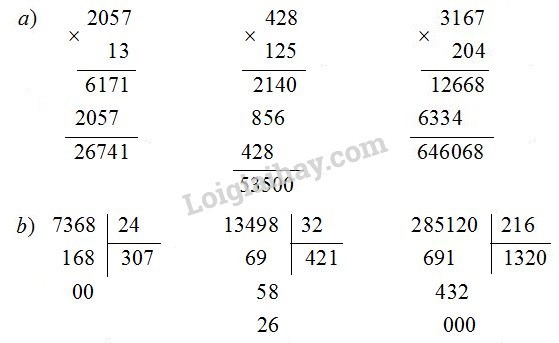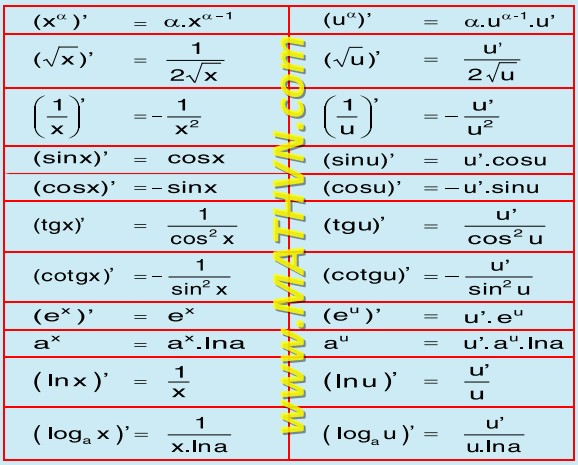Trong Soạn Thảo Word, Thao Tác Nào Sau Đây Sẽ Kích Hoạt Lệnh Paste?
Bạn đang loay hoay tìm cách dán (Paste) nội dung trong Word một cách nhanh chóng và hiệu quả? CAUHOI2025.EDU.VN sẽ giúp bạn nắm vững các thao tác kích hoạt lệnh Paste, đồng thời khám phá những lợi ích tuyệt vời của việc thành thạo tin học văn phòng. Cùng tìm hiểu ngay để tối ưu hóa năng suất làm việc của bạn nhé!
Để kích hoạt lệnh Paste trong soạn thảo Word, bạn có thể sử dụng một trong ba thao tác sau:
- Sử dụng tùy chọn Paste trong thẻ Home: Truy cập thẻ Home trên thanh ribbon, sau đó tìm và chọn tùy chọn “Paste” trong nhóm Clipboard.
- Sử dụng tổ hợp phím tắt: Nhấn tổ hợp phím Ctrl + V. Đây là cách nhanh nhất và được sử dụng phổ biến nhất.
- Sử dụng menu ngữ cảnh: Nhấp chuột phải vào vị trí bạn muốn dán nội dung, sau đó chọn “Paste” từ menu ngữ cảnh hiện ra.
Lệnh Paste Trong Word Hoạt Động Như Thế Nào?
Lệnh Paste trong soạn thảo Word cho phép bạn dán nội dung đã được sao chép (Copy) hoặc cắt (Cut) từ một vị trí khác vào tài liệu hiện tại. Khi bạn thực hiện thao tác Copy hoặc Cut, dữ liệu đó sẽ được lưu trữ tạm thời trong Clipboard (bộ nhớ tạm). Lệnh Paste sẽ lấy nội dung từ Clipboard và chèn vào vị trí con trỏ chuột đang nhấp nháy trong văn bản.
Các Lợi Ích Của Lệnh Paste:
- Tiết kiệm thời gian: Thay vì nhập lại văn bản hoặc chèn lại hình ảnh, bạn có thể nhanh chóng sao chép và dán chúng vào vị trí mong muốn.
- Duy trì định dạng: Lệnh Paste cho phép bạn dán nội dung với định dạng gốc, giúp đảm bảo tính nhất quán của tài liệu. Tuy nhiên, bạn cũng có thể tùy chọn dán dưới dạng văn bản thuần túy để loại bỏ định dạng không mong muốn.
- Sắp xếp lại nội dung dễ dàng: Bạn có thể dễ dàng di chuyển các đoạn văn bản, hình ảnh hoặc đối tượng khác trong tài liệu bằng cách sử dụng các lệnh Cut, Copy và Paste.
Các Ý Định Tìm Kiếm Liên Quan Đến “Trong Soạn Thảo Word Thao Tác Nào Sau Đây Sẽ Kích Hoạt Lệnh Paste?”
- Cách dán văn bản trong Word: Người dùng muốn biết các phương pháp khác nhau để dán nội dung vào tài liệu Word.
- Phím tắt dán trong Word: Người dùng muốn tìm hiểu phím tắt nhanh nhất để thực hiện lệnh dán.
- Lỗi không dán được trong Word: Người dùng gặp vấn đề khi sử dụng lệnh dán và cần tìm cách khắc phục.
- Tùy chọn dán đặc biệt trong Word: Người dùng muốn khám phá các tùy chọn dán nâng cao, như dán chỉ văn bản hoặc dán giữ nguyên định dạng.
- Cách dán ảnh trong Word: Người dùng muốn biết cách dán hình ảnh vào tài liệu Word một cách chính xác và đẹp mắt.
Thành Thạo Tin Học Văn Phòng: Chìa Khóa Thành Công Trong Công Việc
Trong thời đại số, thành thạo tin học văn phòng là một kỹ năng không thể thiếu đối với bất kỳ ai muốn thành công trong công việc. Kỹ năng này không chỉ giúp bạn hoàn thành công việc nhanh chóng và hiệu quả hơn, mà còn mở ra nhiều cơ hội phát triển trong sự nghiệp.
Lợi Ích Của Việc Thành Thạo Tin Học Văn Phòng:
- Nâng cao hiệu suất làm việc:
- Sử dụng thành thạo các phần mềm như Microsoft Word, Excel, PowerPoint giúp bạn tiết kiệm thời gian và công sức trong việc soạn thảo văn bản, xử lý dữ liệu và tạo bài thuyết trình.
- Theo một khảo sát của Trung Tâm Tin Học Văn Phòng TP.HCM, người thành thạo tin học văn phòng có thể hoàn thành công việc nhanh hơn trung bình 30% so với người không có kỹ năng này.
- Tăng cường khả năng tổ chức và quản lý thông tin:
- Excel cho phép bạn tạo bảng tính, biểu đồ và phân tích dữ liệu một cách khoa học, giúp bạn dễ dàng theo dõi tiến độ công việc và đưa ra quyết định chính xác.
- Theo một nghiên cứu của Viện Nghiên cứu Quản lý Kinh tế Trung ương, việc ứng dụng tin học văn phòng giúp các doanh nghiệp vừa và nhỏ tăng năng suất lao động lên 15-20%.
- Cải thiện khả năng giao tiếp:
- Kỹ năng soạn thảo văn bản chuyên nghiệp, trình bày thông tin rõ ràng và mạch lạc giúp bạn giao tiếp hiệu quả hơn với đồng nghiệp và đối tác.
- Một khảo sát của VietnamWorks cho thấy 80% nhà tuyển dụng đánh giá cao kỹ năng giao tiếp qua email và các công cụ trực tuyến của ứng viên.
- Mở rộng cơ hội nghề nghiệp:
- Hầu hết các công việc hiện nay đều yêu cầu kỹ năng tin học văn phòng. Việc thành thạo các phần mềm này giúp bạn có lợi thế cạnh tranh trên thị trường lao động.
- Theo thống kê của Bộ Lao động – Thương binh và Xã hội, nhu cầu tuyển dụng nhân lực có kỹ năng tin học văn phòng tăng trung bình 10-15% mỗi năm.
- Tự tin hơn trong công việc:
- Khi bạn nắm vững các công cụ tin học văn phòng, bạn sẽ cảm thấy tự tin hơn khi thực hiện các nhiệm vụ liên quan đến công nghệ, từ đó nâng cao hiệu quả công việc và tạo dựng uy tín cá nhân.
Làm Thế Nào Để Nâng Cao Kỹ Năng Tin Học Văn Phòng?
- Tham gia các khóa học: Hiện nay có rất nhiều trung tâm tin học văn phòng cung cấp các khóa học từ cơ bản đến nâng cao. Bạn có thể lựa chọn khóa học phù hợp với trình độ và nhu cầu của mình.
- Tự học qua tài liệu trực tuyến: Có rất nhiều tài liệu, video hướng dẫn và bài tập thực hành miễn phí trên internet. Bạn có thể tận dụng các nguồn tài nguyên này để tự học và rèn luyện kỹ năng.
- Thực hành thường xuyên: Cách tốt nhất để nâng cao kỹ năng tin học văn phòng là thực hành thường xuyên. Hãy áp dụng những kiến thức đã học vào công việc hàng ngày hoặc thực hiện các dự án cá nhân để rèn luyện kỹ năng.
- Tìm hiểu các mẹo và thủ thuật: Có rất nhiều mẹo và thủ thuật giúp bạn sử dụng các phần mềm tin học văn phòng hiệu quả hơn. Hãy tìm hiểu và áp dụng chúng vào công việc của bạn.
- Sử dụng các công cụ hỗ trợ: Có một số công cụ hỗ trợ giúp bạn học tin học văn phòng hiệu quả hơn, chẳng hạn như các ứng dụng luyện gõ bàn phím, các trang web cung cấp bài tập trắc nghiệm và các diễn đàn trao đổi kinh nghiệm.
Thành thạo Microsoft Word giúp bạn soạn thảo văn bản chuyên nghiệp và hiệu quả.
Hướng Dẫn Chi Tiết Các Thao Tác Kích Hoạt Lệnh Paste Trong Word
Để giúp bạn nắm vững các thao tác kích hoạt lệnh Paste trong Word, CAUHOI2025.EDU.VN sẽ cung cấp hướng dẫn chi tiết từng bước như sau:
1. Sử Dụng Tùy Chọn Paste Trong Thẻ Home
- Bước 1: Mở tài liệu Word mà bạn muốn dán nội dung vào.
- Bước 2: Chọn vị trí bạn muốn dán nội dung.
- Bước 3: Trên thanh ribbon, nhấp vào thẻ Home.
- Bước 4: Trong nhóm Clipboard, bạn sẽ thấy biểu tượng Paste. Nhấp vào biểu tượng này để dán nội dung đã sao chép hoặc cắt trước đó.
2. Sử Dụng Tổ Hợp Phím Tắt Ctrl + V
- Bước 1: Mở tài liệu Word mà bạn muốn dán nội dung vào.
- Bước 2: Chọn vị trí bạn muốn dán nội dung.
- Bước 3: Nhấn đồng thời hai phím Ctrl và V trên bàn phím. Nội dung sẽ được dán vào vị trí con trỏ chuột.
3. Sử Dụng Menu Ngữ Cảnh (Chuột Phải)
- Bước 1: Mở tài liệu Word mà bạn muốn dán nội dung vào.
- Bước 2: Di chuyển con trỏ chuột đến vị trí bạn muốn dán nội dung.
- Bước 3: Nhấp chuột phải vào vị trí đó. Một menu ngữ cảnh sẽ xuất hiện.
- Bước 4: Chọn tùy chọn Paste từ menu ngữ cảnh. Nội dung sẽ được dán vào vị trí bạn đã chọn.
Các Tùy Chọn Paste Đặc Biệt Trong Word
Khi bạn sử dụng lệnh Paste trong Word, bạn có thể thấy một biểu tượng nhỏ xuất hiện bên cạnh nội dung vừa dán. Biểu tượng này cho phép bạn chọn các tùy chọn dán khác nhau, bao gồm:
- Keep Source Formatting: Dán nội dung giữ nguyên định dạng gốc.
- Merge Formatting: Dán nội dung và kết hợp định dạng với văn bản xung quanh.
- Picture: Dán nội dung dưới dạng hình ảnh.
- Keep Text Only: Dán chỉ văn bản, loại bỏ mọi định dạng.
Việc lựa chọn tùy chọn dán phù hợp sẽ giúp bạn kiểm soát định dạng của nội dung được dán và đảm bảo tính nhất quán của tài liệu.
Khắc Phục Lỗi Không Dán Được Trong Word
Đôi khi, bạn có thể gặp phải tình trạng không dán được nội dung vào Word. Dưới đây là một số nguyên nhân phổ biến và cách khắc phục:
- Clipboard trống: Đảm bảo rằng bạn đã sao chép hoặc cắt nội dung trước khi sử dụng lệnh Paste.
- Lỗi phần mềm: Khởi động lại Word hoặc máy tính của bạn để khắc phục các lỗi tạm thời.
- Xung đột phần mềm: Tắt các phần mềm khác đang chạy trên máy tính của bạn để tránh xung đột.
- Vấn đề với định dạng: Nếu bạn đang cố gắng dán nội dung từ một nguồn có định dạng phức tạp, hãy thử dán dưới dạng văn bản thuần túy (Keep Text Only).
Nếu bạn đã thử các cách trên mà vẫn không khắc phục được sự cố, hãy tìm kiếm trợ giúp trên các diễn đàn trực tuyến hoặc liên hệ với bộ phận hỗ trợ kỹ thuật của Microsoft.
Câu Hỏi Thường Gặp (FAQ) Về Lệnh Paste Trong Word
- Phím tắt nào để dán trong Word?
- Phím tắt để dán trong Word là Ctrl + V.
- Làm thế nào để dán chỉ văn bản trong Word?
- Sau khi dán, nhấp vào biểu tượng tùy chọn dán và chọn “Keep Text Only”.
- Tại sao tôi không thể dán vào Word?
- Kiểm tra xem bạn đã sao chép nội dung chưa, khởi động lại Word hoặc thử dán dưới dạng văn bản thuần túy.
- Lệnh Paste Special trong Word dùng để làm gì?
- Lệnh Paste Special cho phép bạn dán nội dung với các tùy chọn định dạng nâng cao.
- Tôi có thể dán hình ảnh vào Word không?
- Có, bạn có thể dán hình ảnh vào Word bằng lệnh Paste.
- Làm thế nào để dán công thức toán học vào Word?
- Bạn có thể sử dụng Equation Editor trong Word để tạo và dán công thức toán học.
- Tôi có thể dán từ Excel vào Word không?
- Có, bạn có thể dán dữ liệu từ Excel vào Word.
- Làm thế nào để dán một bảng từ Excel vào Word mà không bị lỗi định dạng?
- Bạn nên sử dụng tùy chọn “Keep Source Formatting” hoặc “Merge Formatting” khi dán.
- Tôi có thể dán một đoạn văn bản từ website vào Word không?
- Có, bạn có thể dán một đoạn văn bản từ website vào Word.
- Làm thế nào để dán một tài liệu PDF vào Word?
- Bạn có thể chuyển đổi PDF sang Word hoặc sao chép và dán nội dung từ PDF vào Word.
CAUHOI2025.EDU.VN: Nguồn Thông Tin Tin Cậy Cho Mọi Thắc Mắc Của Bạn
Bạn gặp khó khăn trong việc tìm kiếm thông tin chính xác và đáng tin cậy trên mạng? CAUHOI2025.EDU.VN là giải pháp hoàn hảo dành cho bạn. Chúng tôi cung cấp câu trả lời rõ ràng, súc tích và được nghiên cứu kỹ lưỡng cho các câu hỏi thuộc nhiều lĩnh vực khác nhau. Với đội ngũ chuyên gia giàu kinh nghiệm, CAUHOI2025.EDU.VN cam kết mang đến cho bạn những thông tin hữu ích và thiết thực nhất.
Tại Sao Nên Chọn CAUHOI2025.EDU.VN?
- Thông tin chính xác và đáng tin cậy: Tất cả các bài viết trên CAUHOI2025.EDU.VN đều được kiểm duyệt kỹ lưỡng bởi đội ngũ chuyên gia.
- Ngôn ngữ dễ hiểu: Chúng tôi sử dụng ngôn ngữ đơn giản, dễ hiểu để mọi người đều có thể tiếp cận thông tin một cách dễ dàng.
- Nội dung đa dạng: CAUHOI2025.EDU.VN cung cấp thông tin về nhiều lĩnh vực khác nhau, từ học tập, công việc đến cuộc sống hàng ngày.
- Giao diện thân thiện: Trang web của chúng tôi được thiết kế với giao diện thân thiện, dễ sử dụng, giúp bạn dễ dàng tìm kiếm thông tin mình cần.
- Cập nhật thường xuyên: Chúng tôi liên tục cập nhật thông tin mới nhất để đảm bảo bạn luôn có được những thông tin chính xác và актуальные nhất.
Bạn còn chần chừ gì nữa? Hãy truy cập CAUHOI2025.EDU.VN ngay hôm nay để khám phá kho tàng kiến thức vô tận và giải đáp mọi thắc mắc của bạn!
Địa chỉ: 30 P. Khâm Thiên, Thổ Quan, Đống Đa, Hà Nội, Việt Nam
Số điện thoại: +84 2435162967
Trang web: CauHoi2025.EDU.VN
CAUHOI2025.EDU.VN – Nguồn thông tin tin cậy cho mọi thắc mắc của bạn.